Cómo recuperar fotos borrados de un Motorola Droid Razr
Hay muchas razones y situaciones que pueden traerle a perder tus fotos en el Motorola Droid Razr o en el teléfono inteligente en general. Puede ser debido a un smartphone glitchy, un buggy versión del sistema operativo, restaurar el teléfono a la configuración de fábrica, flash tu ROM, arraigada el teléfono o el error más común, accidentalmente borró las imágenes.
Es la razón que sea, quieres volver esas fotos. Dr.Fone for Android(Android Data Recovery) es la solución a su problema. Esta potente herramienta puede recuperar la mayoría, para no decir todos perdidos o eliminar los datos en tu smartphone, y una de posibilidad es recuperar fotos eliminadas. Recupera tus fotos eliminadas con Dr.Fone para android han no sido nunca más fácil. El software fue construido en la idea de dar la experiencia de usuario simple y mejor para el consumidor. Todo lo que necesita hacer es algunos haciendo clic en su computadora y en su smartphone y ya está, el resto será atendido por Dr.Fone para android.
Hay una cosa importante que necesita saber. No utilice su smartphone después de perder las fotos eliminadas, porque si cualquier dato nuevo sobrescribe sus borrar las fotos tomando el lugar de la memoria de los teléfonos donde utilizar tu foto eliminada, entonces Dr.Fone for Android no pueda recuperarlo. Puede descargar la versión de prueba del software para tener una idea sobre él.
Aquí le damos una instrucción paso a paso sobre cómo recuperar contactos eliminados de droid razr.
Paso 1. Conecte su Motorola droid razr al ordenador
Después de haber instalado el software, por favor comience Dr.Fone for Android. Obtendrá la ventana principal, a continuación le pedirá que conecte el dispositivo, en este momento por favor, plug-in el razr de Motorola Droid a la computadora para iniciar el proceso de recuperación.
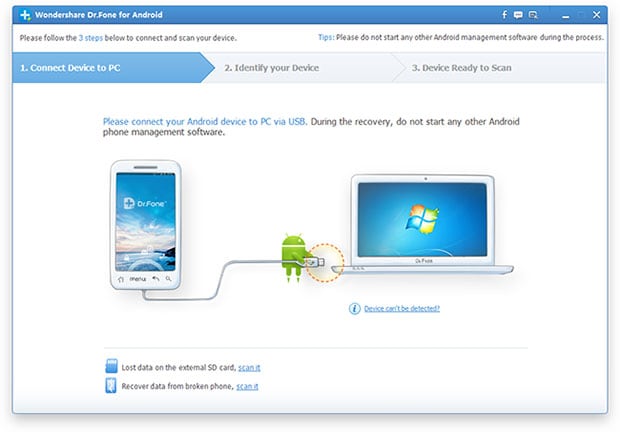
Paso 2. Prepararse para analizar su Motorola droid razr
Después de conectar su dispositivo al ordenador, Dr.Fone para android reconocerá tu teléfono y automáticamente se abrirá el siguiente paso. Haga clic en el botón start cuando estés listo. Luego comienza a analizar el dispositivo.
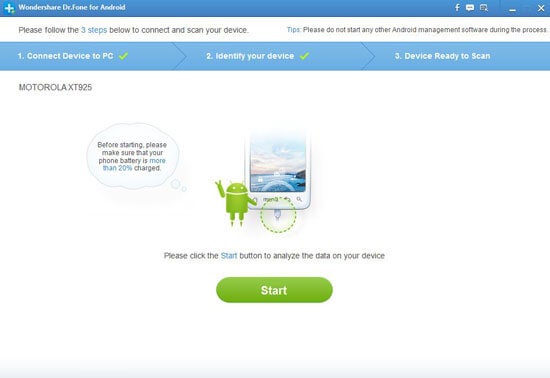
Paso 3. Analizando
En este punto, Dr.Fone para android que se escaneo tu Motorola Droid Razr. Sólo tardará unos segundos.
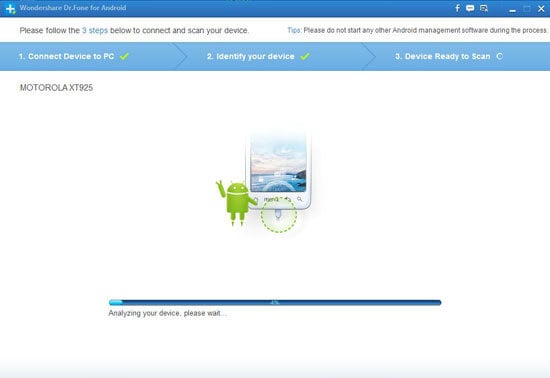
Paso 4. Manipulación del Smartphone
Entonces, usted verá una ventana emergente en tu Motorola Droid Razr solicitando a usted para permitir que el dispositivo esté en modo super usuario. Simplemente haga clic en permitir en tu Motorola Droid Razr y luego haz clic en Inicio en el ordenador para continuar con el proceso.
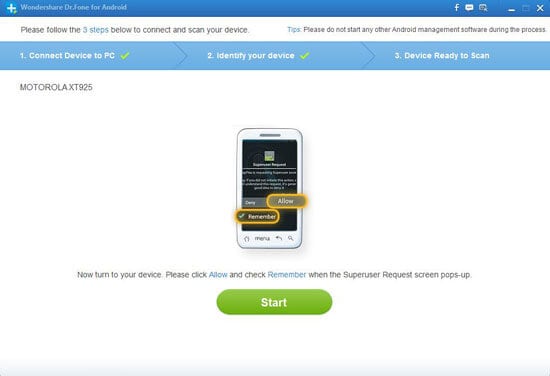
Paso 5. La exploración
En este punto, Dr.Fone para android es escanear toda la memoria de su Motorola droid razr y recuperar no sólo sus eliminar contactos, sino se está recuperando otros datos en su smartphone como por ejemplo; tus fotos, mensajes, audios, etc... Dependiendo del tamaño de la memoria del smartphone, puede tomar un tiempo. Así que relajarse y esperar para Dr.Fone para android hacer su trabajo.
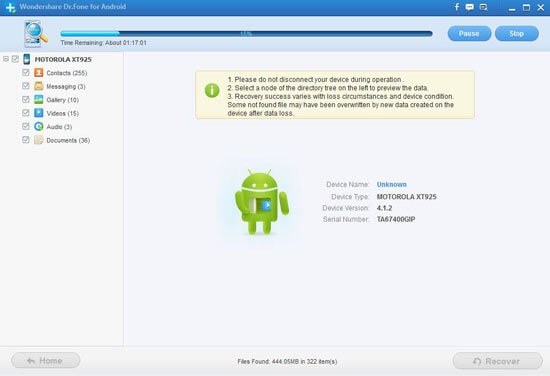
Paso 6. Escuchar y recuperar fotos eliminadas
Si desea recuperar todas sus fotografías, asegúrese de que el cuadro de galería en la primera columna es garrapata y haga clic en el botón de recuperar. Si quieres ver tus fotos y seleccionar una foto específica que desea recuperar, por favor marque la casilla junto a la foto que desea recuperar y haga clic en recuperar.
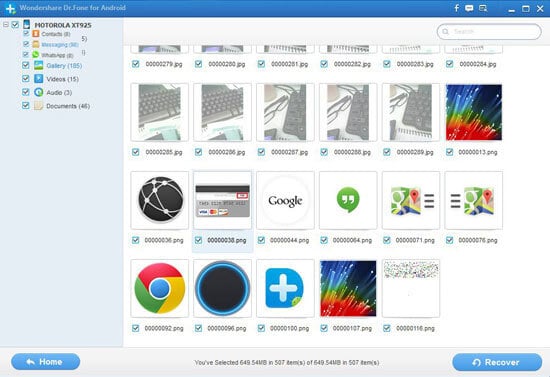
Descargar la versión trial para probarlo primero.
Artículos relacionados
¿Preguntas relacionadas con el producto? Hablar directamente con nuestro equipo de soporte >>

